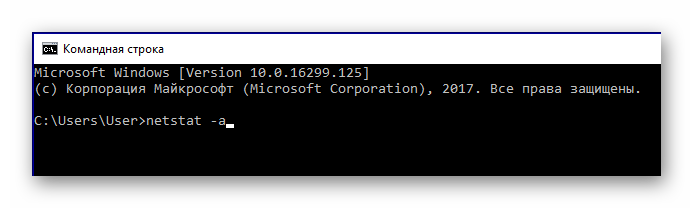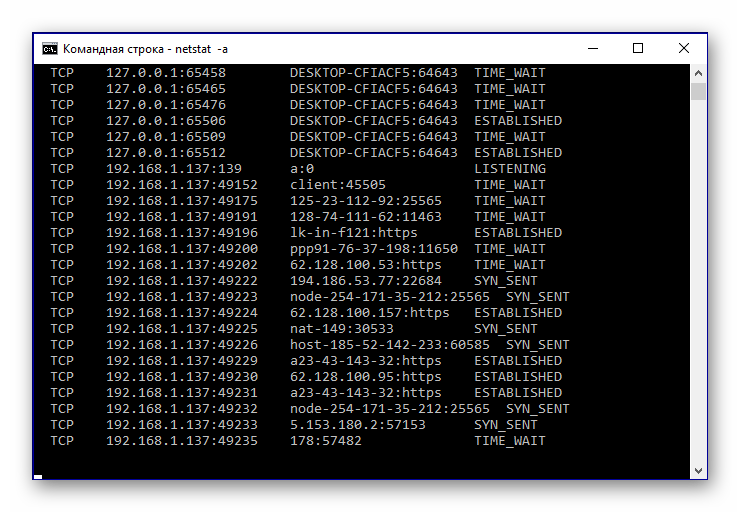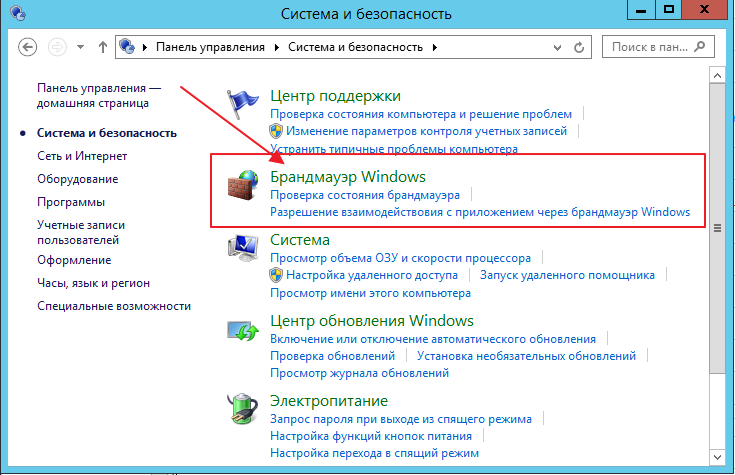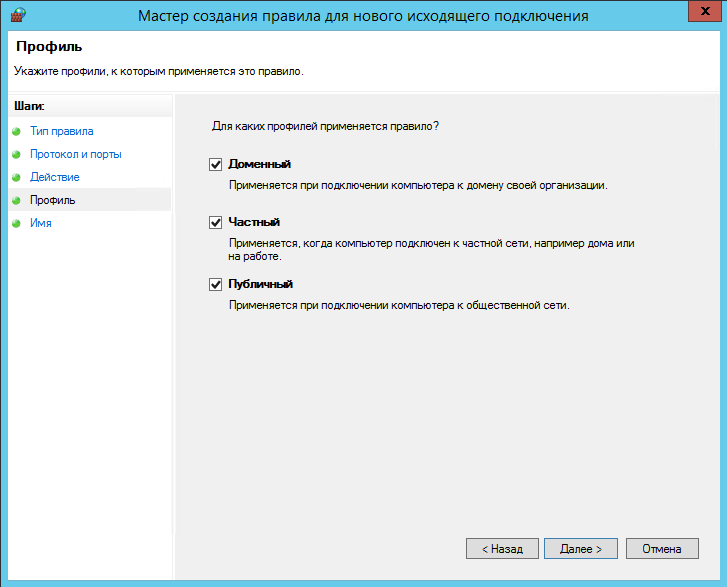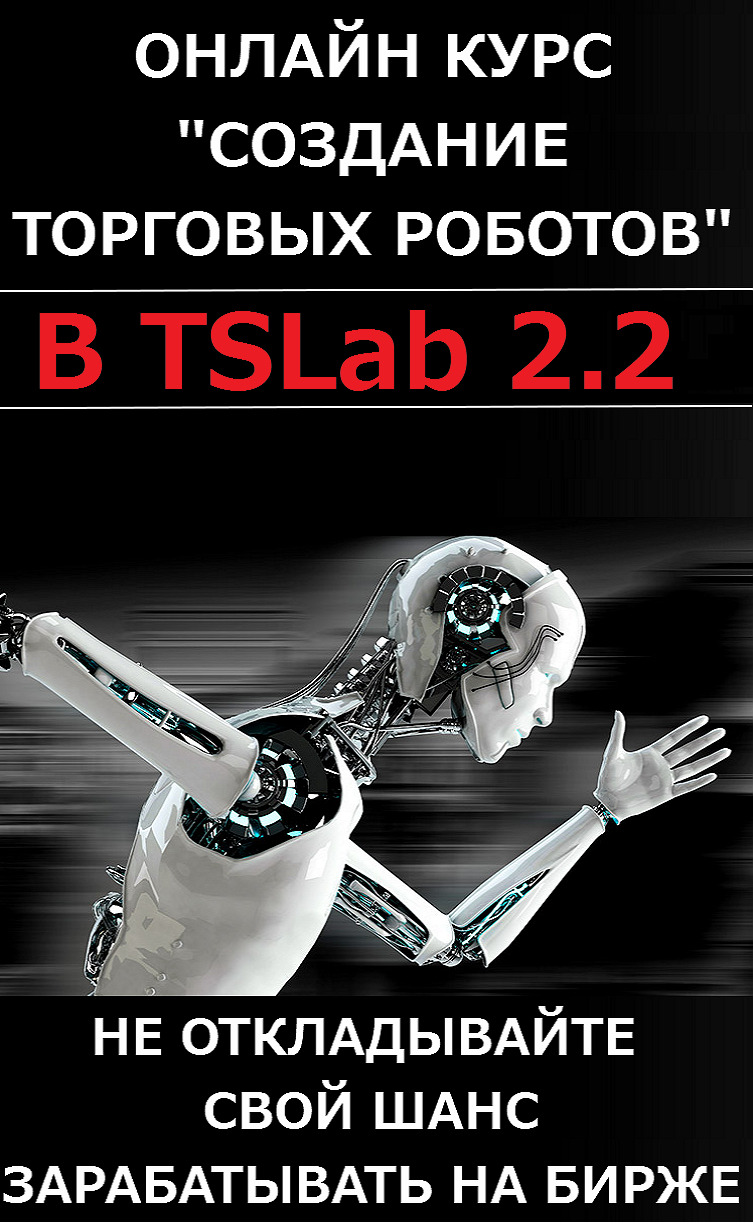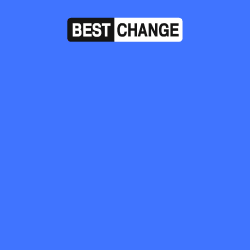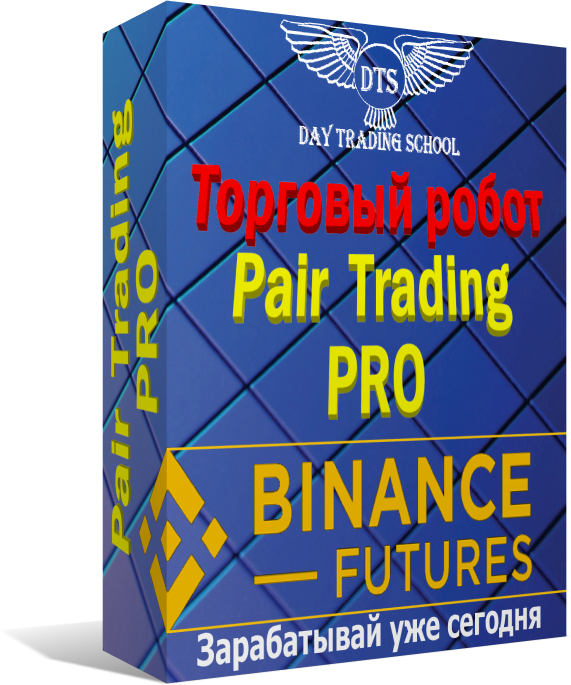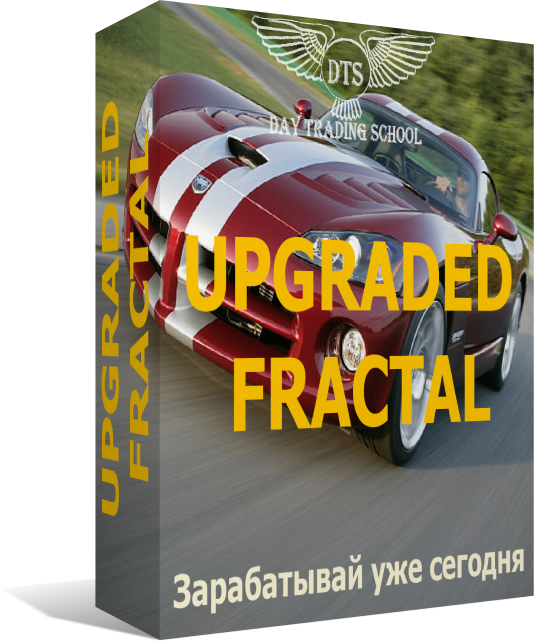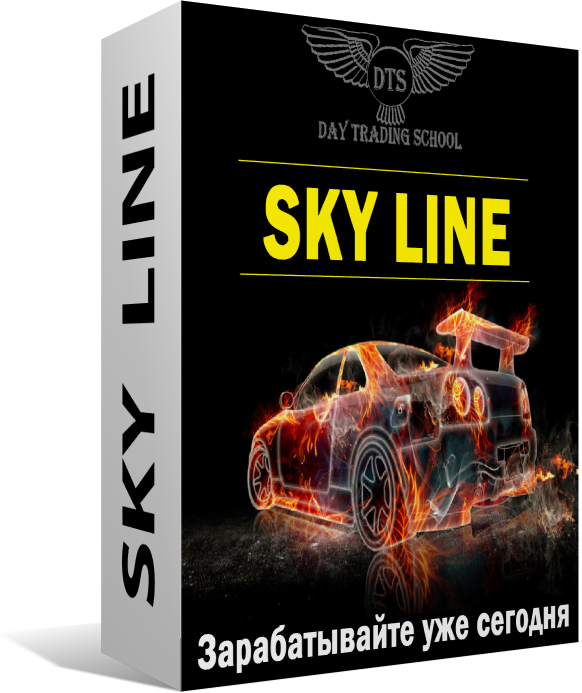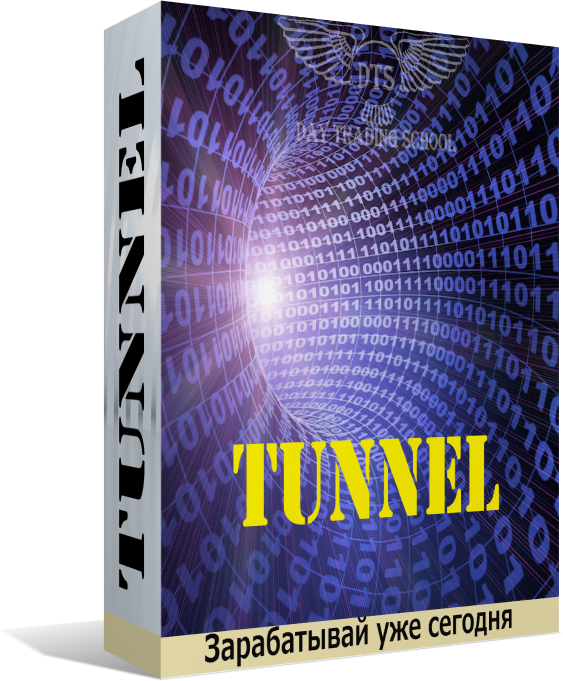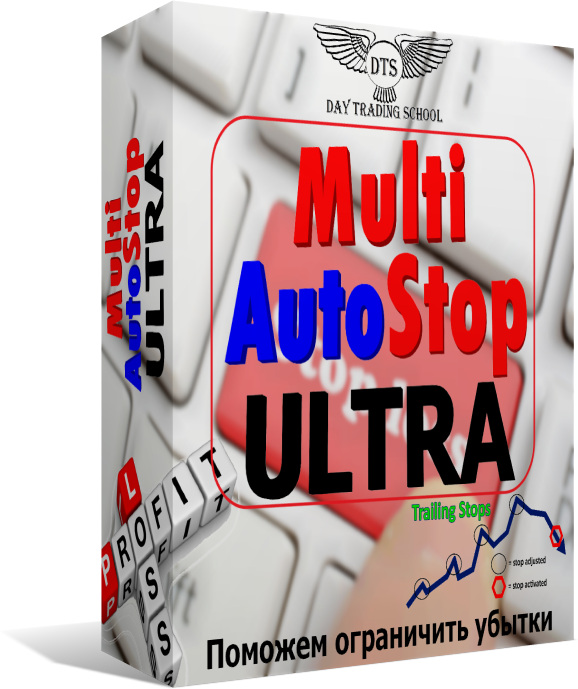Часто при торговле не получается авторизовать QUIK или не подключается поставщик данных в TSLab. А все из-за того, что по умолчанию некоторые порты закрыты или блокируются.
В этой инструкции мы расскажем, как открыть порты на Удаленном сервере / компьютере.
Чтобы проверить порт, используя специальную команду вам понадобится:
1. Запустить командную строку, используя поиск Windows или отыскав её в стартовом меню системы.
2. Вписать в окно программы netstat – a и нажать «Enter».
Перед вами отобразится список открытых на данный момент портов.
Открытие портов на удаленном сервере
1. Нажмите Пуск — Панель управления
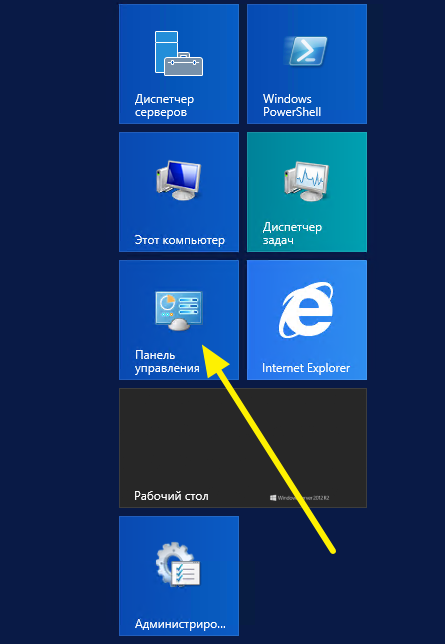
2. В открывшемся окне выбираем Система и безопасность
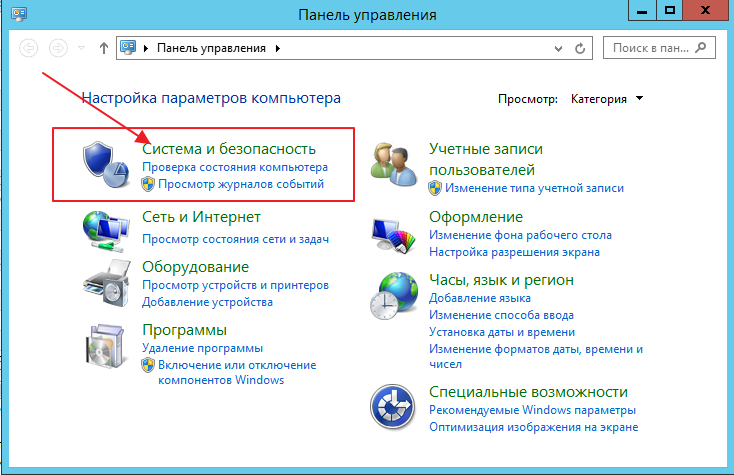
4. На панели слева нажмите «Дополнительные параметры»
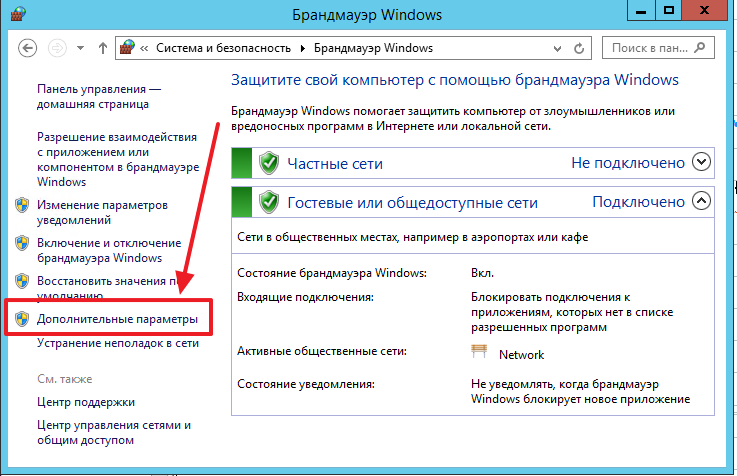
5. Откроется новое окно, с левой стороны будет «Правила для входящих подключений» и «Правила для исходящих подключений».
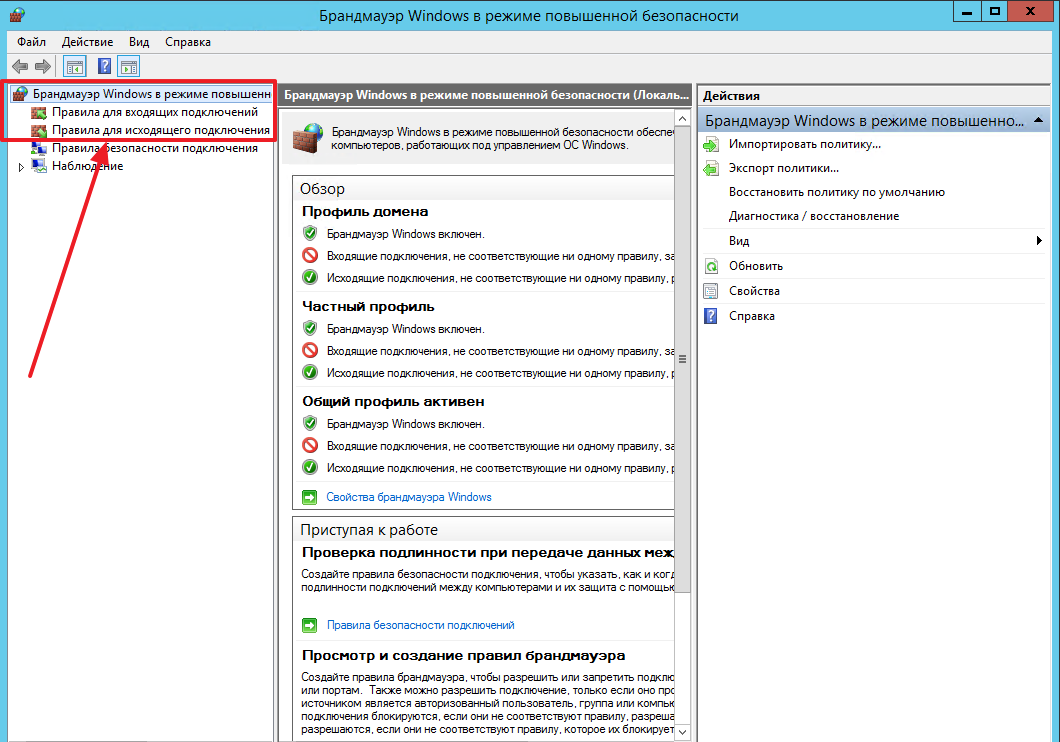
6. Далее выбираете правило входящего / исходящего подключения. Справа стороны нажимаете «Создать правило»
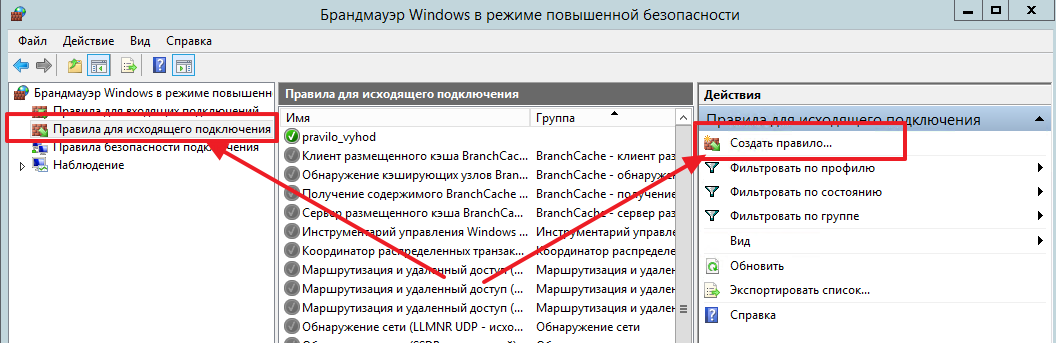
7. Откроется новое окно, в нем выбираете «Для порта».
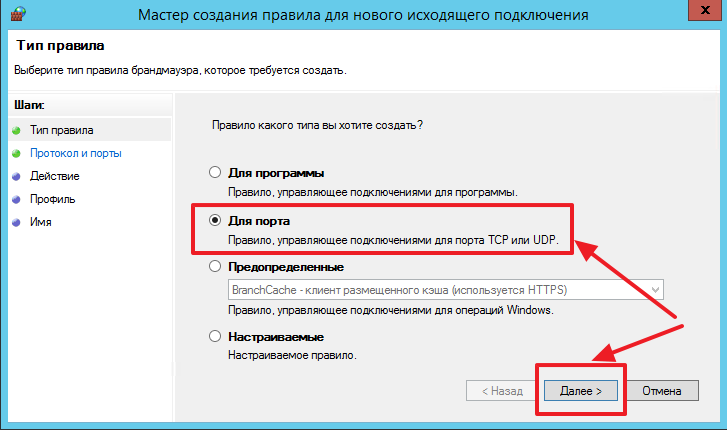
8. Далее укажите тип подключения , потом в пункте «Определенные локальные порты» введите номера портов, через запятую, которые необходимо открыть, либо выберите «Все удаленные порты». Нажмите Далее
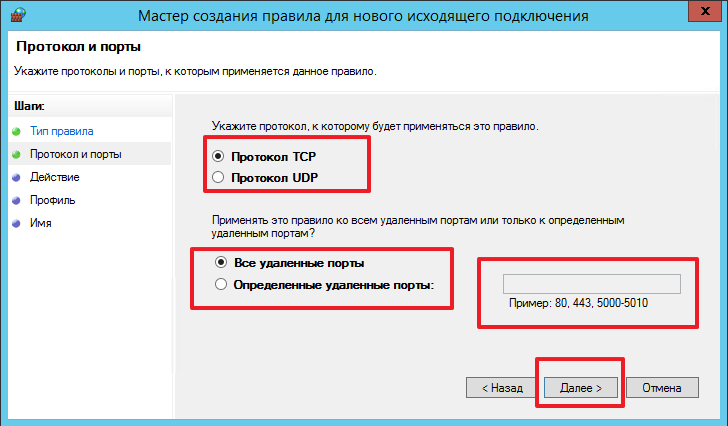
9. На новой странице выберите «Разрешить подключение». Потом нажмите Далее и Готово.
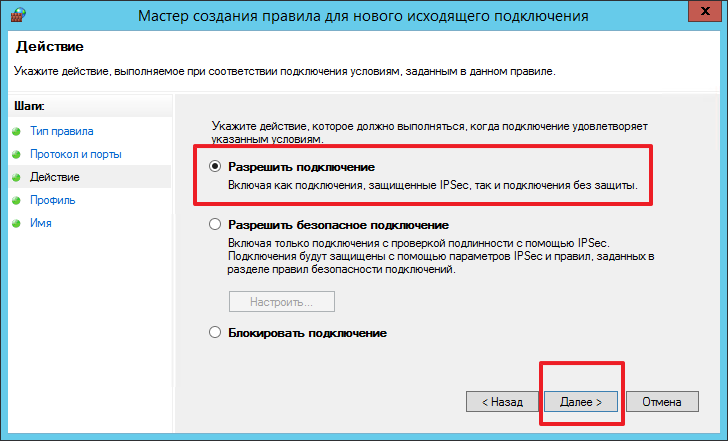
11. Задаем Имя и нажимаем Готово.
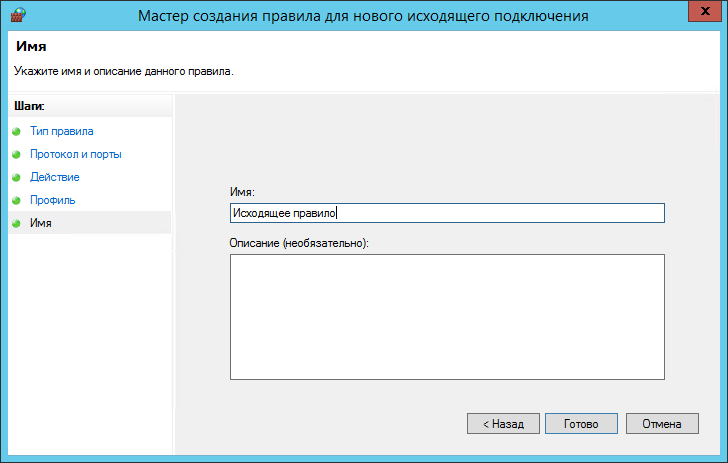
Те же самые действия нужно проделать с другим протоколом, если приложение для которого вы открываете порт, использует несколько типов соединения.
12. Далее возвращаемся на главную страницу и выбираем вариант «Правила для исходящего подключения» и опять нажимаем «Создать правило». Создаем его таким же образом, как было описано ранее, для входящих подключений.
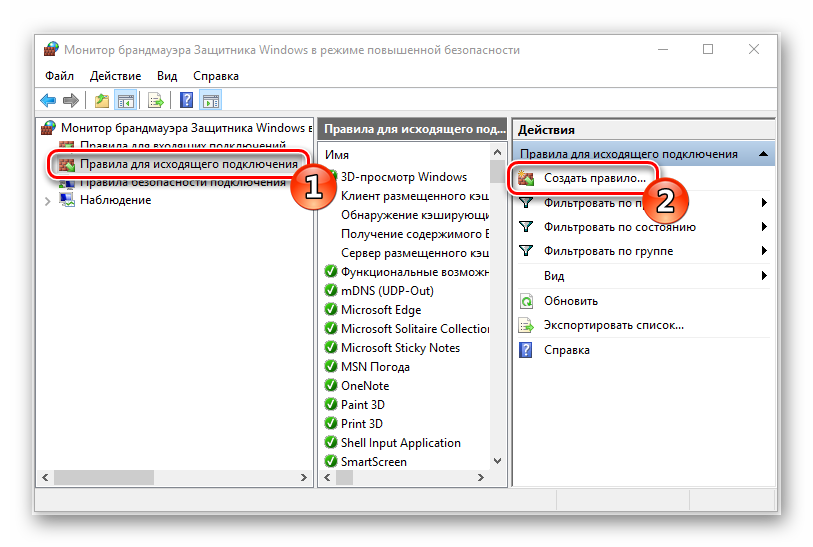
Заключение
Стремительное развитие компьютерных устройств, широкое распространение и общедоступность международной сети «Интернет», практически полный перевод информационных материалов в цифровой формат и огромное предложение разнообразного программного обеспечения способствовало значительному росту повседневного применения компьютеров во многих областях деятельности пользователей.
Такая популярность вынуждает пользователей, для обеспечения надлежащего уровня безопасности используемых данных, применять современное программное обеспечение, оснащенное встроенными инструментами защиты, одним из которых (самым распространенным) является операционная система «Windows 10» с предустановленным защитным решением «Защитник Windows».
Отдельный инструмент защитника (брандмауэр) следит за безопасностью данных и сетей и открывает доступ только привилегированным разрешенным приложениям и процессам.
Используя представленный алгоритм действий, пользователи смогут открыть требуемый порт и обеспечить доступ выбранному приложению в сеть, в случае, если такое разрешение не было получено автоматически, установив соответствующее правило безопасности. Или закрыть порт простым способом при возникшей необходимости.
Вы уже сейчас можете начать изучать Видео курс- роботы в TSLab и научиться самому делать любых роботов!
Можно записаться на следующий поток ОнЛайн курса «Создание роботов в TSLab без программирования», информацию по которому можно посмотреть тут->
Также можете научиться программировать роботов на нашем Видео курсе «Роботы для QUIK на языке Lua»
Если же вам не хочется тратить время на обучение, то вы просто можете выбрать уже готовые роботы из тех, что представлены у нас ДЛЯ TSLab, ДЛЯ QUIK, ДЛЯ MT5, ДЛЯ КРИПТОВАЛЮТЫ!
Также можете посмотреть совершенно бесплатные наработки для МТ4, Квика, МТ5. Данный раздел также постоянно пополняется.
Не откладывайте свой шанс заработать на бирже уже сегодня!